怎样使用PPT插件iSlide绘制大风车
1、打开PPT,建立空白演示文稿。
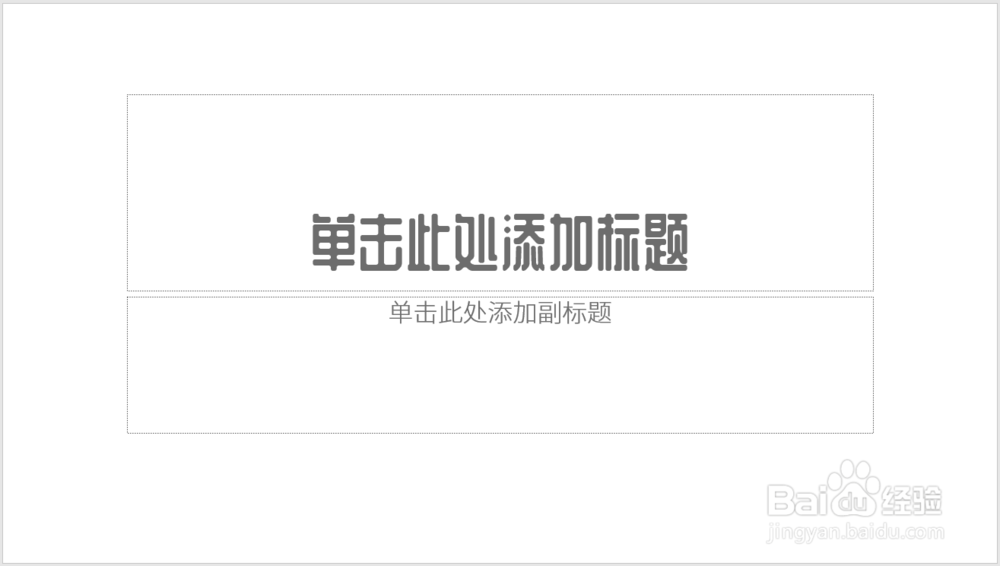
2、在页面中插入一个半圆形。
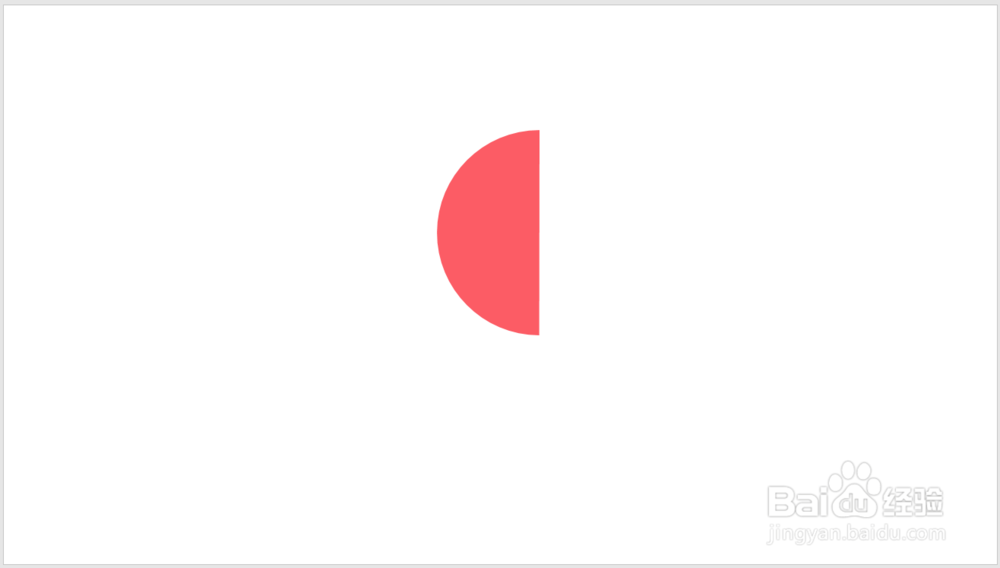
3、选中半圆形,点击iSlide菜单下的环形布局。
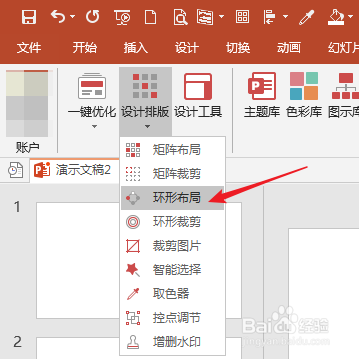
4、在打开的设置窗口中,设置数量为6个半圆形,设置起始角度和布局半径,并选择自动旋转。
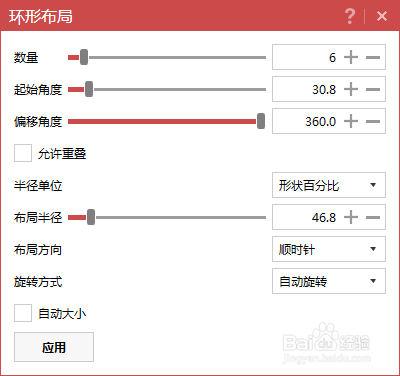
5、点击应用就得到了风车的外形。
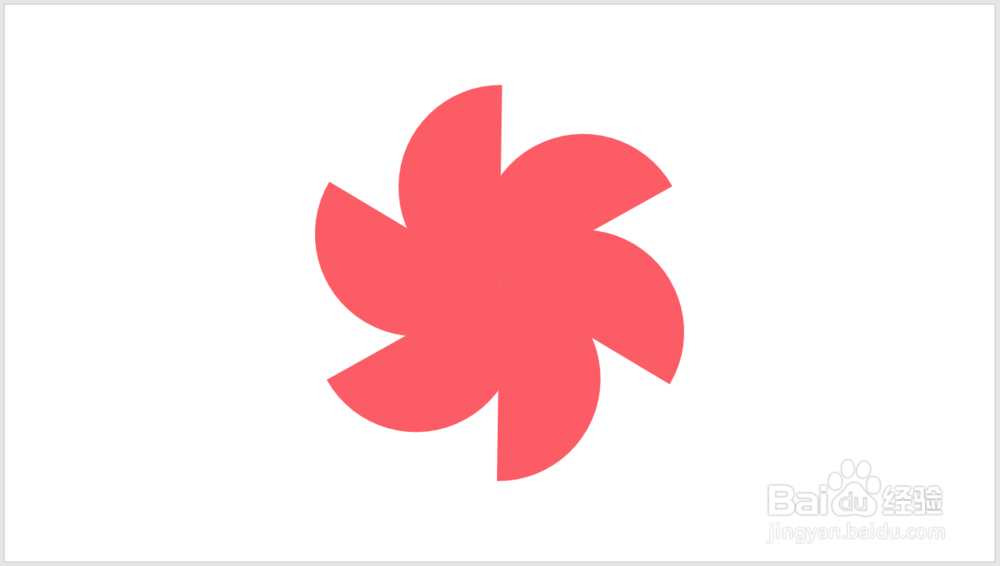
6、给每个半圆形设置不同的主题色。
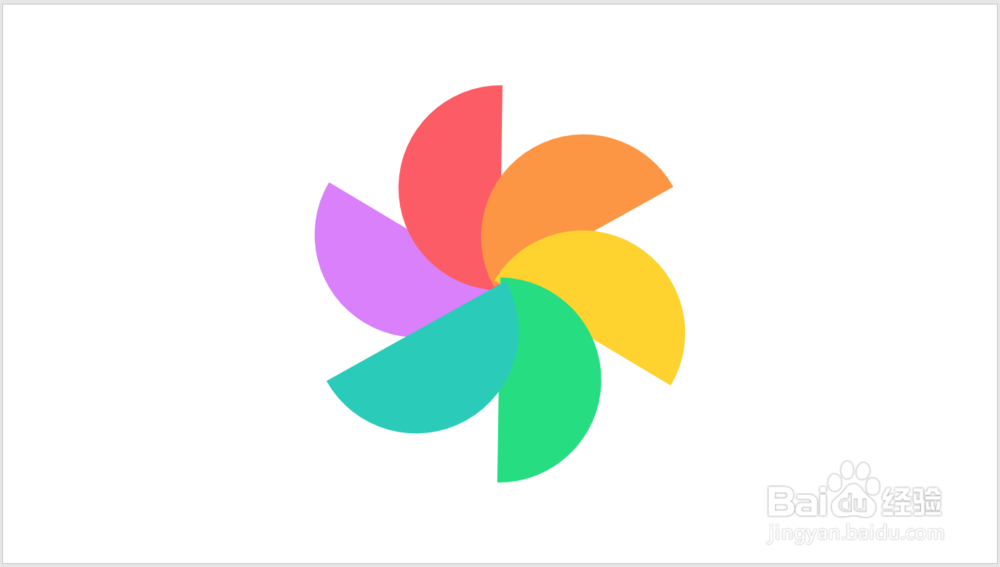
7、再在图形中间插入圆环形,就得到了最终的效果。
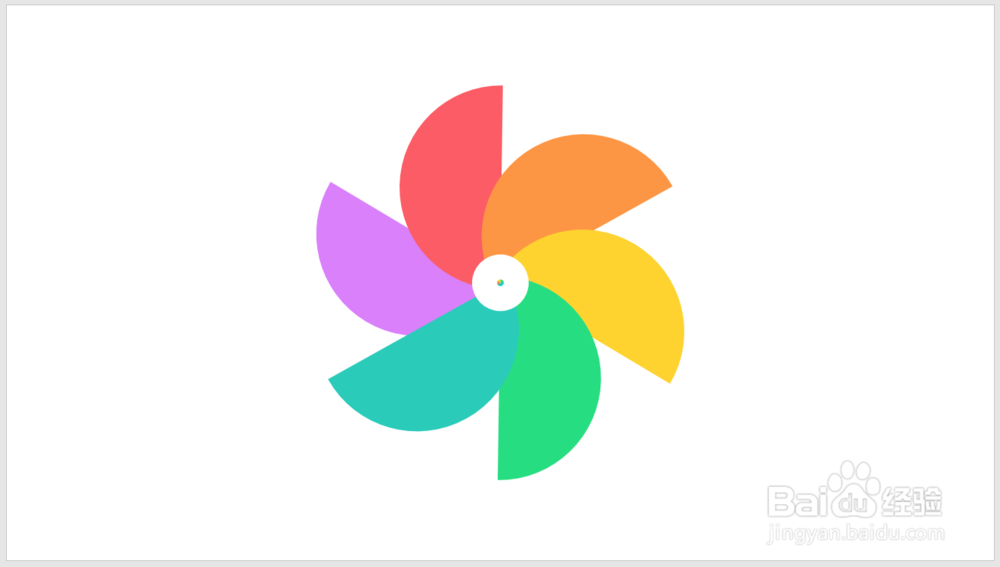
声明:本网站引用、摘录或转载内容仅供网站访问者交流或参考,不代表本站立场,如存在版权或非法内容,请联系站长删除,联系邮箱:site.kefu@qq.com。